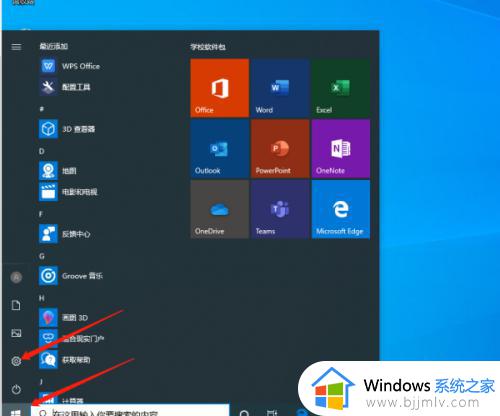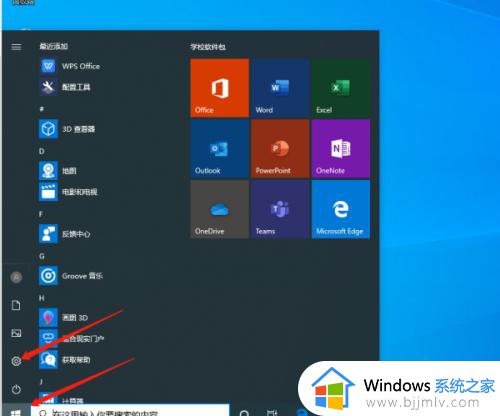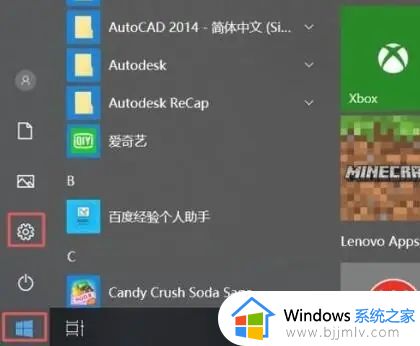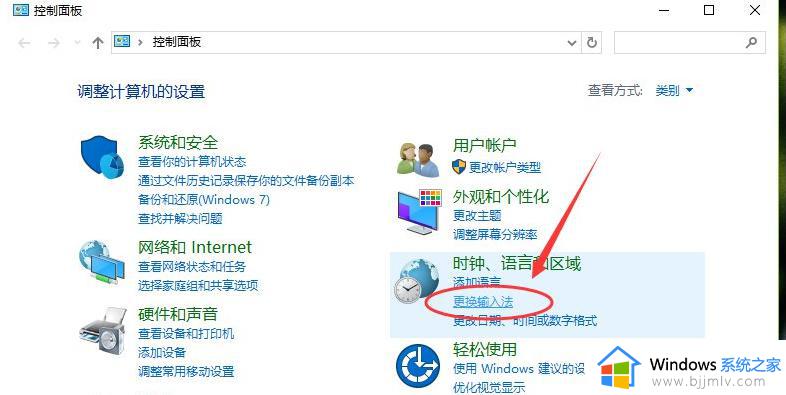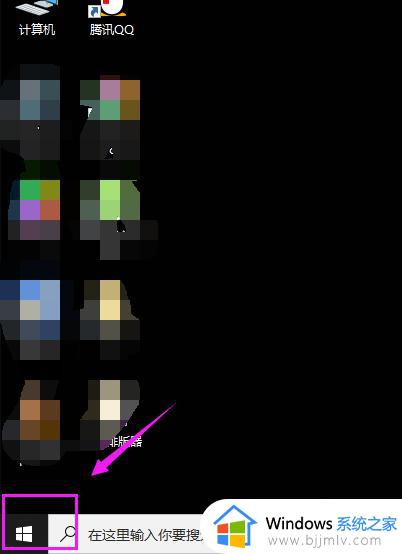win10系统怎么设置默认输入法为英文 win10系统如何设置输入法默认英文
更新时间:2024-02-18 10:15:58作者:run
在使用win10系统时,我们经常需要切换输入法以适应不同的语言环境,如果您希望将默认输入法设置为英文,无论是为了更好地与国际友人交流还是提升英语水平,可是win10系统怎么设置默认输入法为英文呢?下面将为您介绍win10系统如何设置输入法默认英文,让您在使用电脑时更加便捷和舒适。
win10默认输入法怎么调整为英文:
1、首先,您需要选择“时间和语言”项目。

2、接着,在“区域和语言”项目下,选取“中文(中华人民共和国)Windows显示语言”--“选项”按钮。
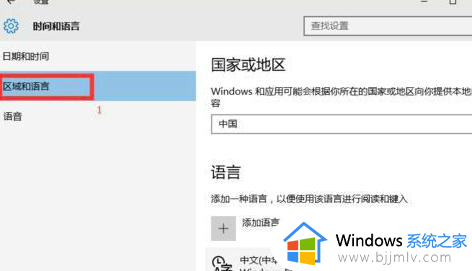
3、其次,点击“微软拼音输入法”--“选项”按钮。
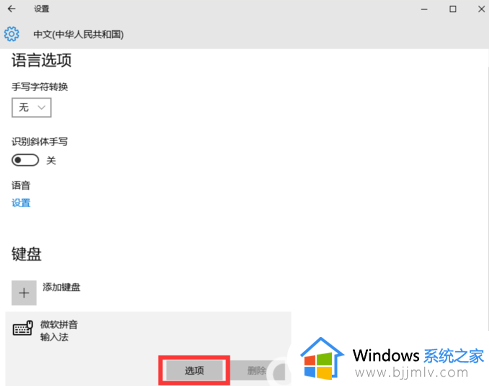
4、最后,在“中英文输入切换”部分选择“英语”选项,并不存在保存及确定按钮,设定完毕稍后直接关闭窗口即可。
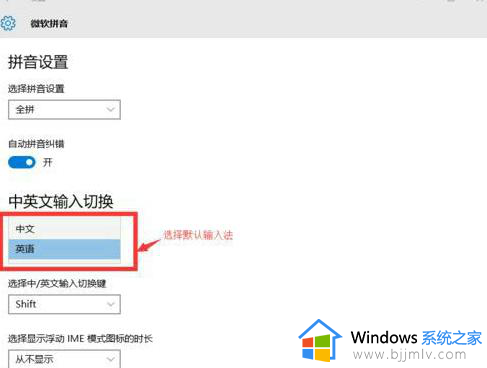
以上就是win10设置默认输入法为英文的方法和步骤的全部内容,如果有遇到这种情况,那么你就可以根据小编的操作来进行解决,非常的简单快速,一步到位。